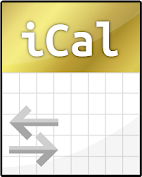Unter Android gibt es keinen vorgefertigten "CalDAV" Clienten. Um die Synchronisation des Kalenders mit dem CalDAV Server herzustellen muss statt dessen eine "'Konto-APP" App' installiert werden. Leider sind die besseren Adapter (mehr Konfigurationsmöglichkeiten) kostenpflichtig. Nachfolgend eine getestete Auswahl der "von 'Konten-APPS" Apps' welche mit AMPAREX funktionieren.
| Name | Kosten | Vorteile | Nachteile |
|---|
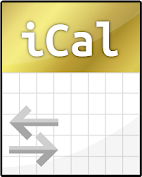 Image Added Image Added
|
Beschreibung | Vorteile | Nachteile | CalDAV-Sync (empfohlen)  Image Removed Image Removed
| Android, 2,59EUR | Schnelle Synchronisation per Sync-Token, Änderungen werden sofort zum Server übertragen | - einfache Einrichtung per Kalender-URL
- Synchronisation konfigurierbar (Zeit und Art des Netzwerks einstellbar, Sync. Farbe & Name wählbar)
- Sofortige Fehlemeldung bei Überbuchung (aber Client Termin wird trotzdem angelegt)
- Langzeit Synchonisation separat (eigentlich durch Sync-Token nicht nötig)
| bei Änderungen auf Server und im Client gewinnt immer der Server | iCal Import/Export CalDAV Pro |
 Image RemovedAndroid
Image RemovedAndroid Schnelle Synchronisation per Sync-Token, aber Änderungen werden nicht sofort zum Server übertragen | 59EUR- Konfiguration direkt in der
|
App bei Einstellungen / Konten- in den Einstellungen der Konto APP)
- Schnelle Synchronisation
| |
zykliche - zyklische Synchronisation (Zeit und Art
|
des Netzwerks Android, 8,93EUR | Schnelle Synchronisation per Sync-Token, aber Änderungen werden nicht sofort zum Server übertragen- Änderungen werden nicht sofort übertragen
|
 Image Added Image Added
| CalendarSync - CalDAV und mehr |
 Image Removed
Image Removed
| 8,99 € | - Änderungen werden in beide
|
Richungen nur - Richtungen bei der Synchronisation
|
übetragen- übertragen
- Schnelle Synchronisation
| - keinerlei Fehlermeldungen beim Synchronisieren von Überbuchungen
- bei
|
Änderungen auf Server - Änderungen im AMPAREX Kalender und im
|
Handy - Smartphone Kalender gewinnt immer der
|
Server- AMPAREX Kalender
- recht komplizierte Einrichtung (per Kalender URL)
|
, und nervige Statusmeldugen - Statusmeldungen bei jeder Synchronisation
|
DAVdroid CalDAV/CardDAV  Image Removed Image Removed
| Android, 3,79EUR | In Arbeit:
Abbruch nach dem ersten Termin, sieht aus als wenn er mit der verkürzten Form der TZID nicht zurechtkommtSchnelle Synchronisation per Sync-Token,
| | aCalDAV  Image Removed Image Removed
| Android, kostenlos | - Änderungen werden nicht sofort
|
zum Server - einfache Einrichtung per Kalender-URL
- Sofortige Fehlemeldung bei Überbuchung (aber Client Termin wird trotzdem angelegt)
| - keine Konfigurationsmöglichkeit der Intervalls
- Status "gelöscht" ist am Termin nicht erkennbar (nur im Kommentartext)
- bei Änderungen auf Server und im Client gewinnt immer der Server
| CalDav Sync Adapter (Finger weg)  Image Removed Image Removed
| Android, kostenlos | Synchronisation nur per Komplettabfrage - (Alle Termine bis zu einem Monat zurück), sehr lange Laufzeit und hohe Netzlast für große Terminanzahl. | - einfache Einrichtung per Kalender-URL
- Startet automatisch eine Synchronisation nach Terminänderungen (ist aber sehr langsam, Geduld!)
- Unklar ist der Rhytmus des zyklischen Synchronisation (wann wird synchronisiert)
| Nur für kleine Anzahl von Terminen empfohlen